随着网络的不断发展,无线网络已经随处可见了。而现在的笔记本都有内置的无线网卡,只要有WiFi的热点还有知道无线密码就可以登录了。最近,有用户,在使用电脑上网的时候,发现无线网络连接不上。这怎么解决好呢?下面,小编跟大家分享笔记本无线网络连接不上的解决技巧。
众所周知,笔记本和台上电脑相比,有着小巧轻便,方便携带等特点,但要实现上网,则需要连接无线网络,若是无线网络无法连接,那就会比较麻烦,那么,笔记本无线网络连接不上怎么办呢?下面,小编跟大家介绍笔记本无线网络连接不上的解决步骤。
笔记本无线网络连接不上如何解决
点击系统右下方任务栏区域中的无线网络图标,然后再点击“打开网络和共享中心”选项

网络电脑图解1
在网络共享中心窗口中,点击左侧的“管理无线网络”选项
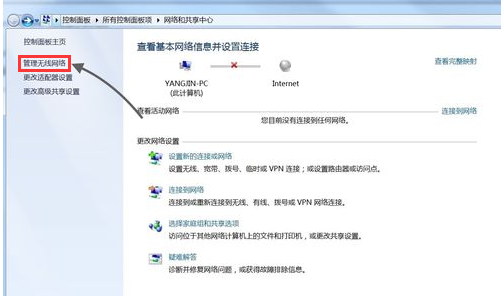
网络电脑图解2
随后会显示当前电脑曾经连接成功的所有无线网络,选择当前不能连接的网络,再点击“删除网络”选项。
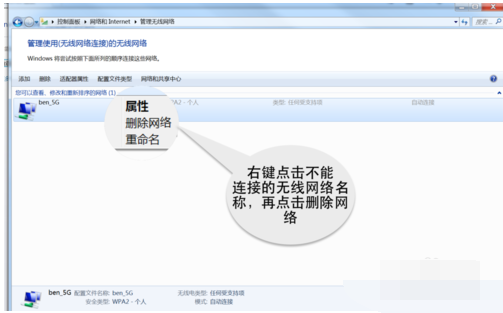
连不上网络电脑图解3
接着请点击“是”按钮来删除这个无线网络。
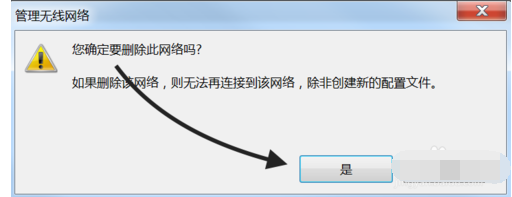
网络电脑图解4
删除成功无线网络以后,再打开无线网络连接列表,点击之前不能加入的无线网络。
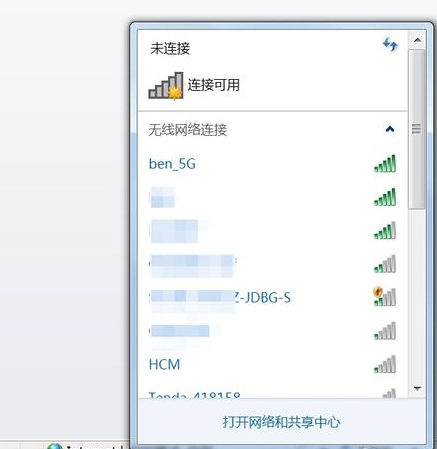
笔记本电脑图解5
最后重新输入无线网络的连接密码,即可连接成功。
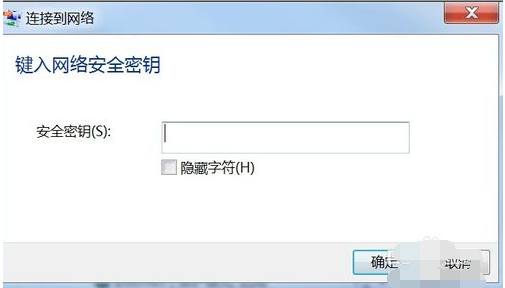
网络电脑图解6
以上就是笔记本无线网络连接不上的解决方法。